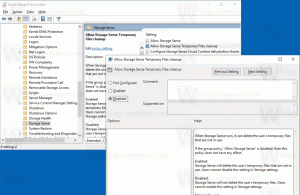Nonaktifkan Pergantian Pengguna Cepat di Windows 10
Meskipun konsep banyak pengguna yang berbagi satu perangkat atau satu PC semakin jarang dari hari ke hari, masih ada kasus ketika Anda harus berbagi PC dan beralih pengguna dengan cepat. Di versi Windows sebelumnya sebelum Windows 10, kami memiliki perintah Switch Users di menu Shutdown di dalam Start Menu untuk beralih pengguna dengan cepat. Di Windows 10, kami memiliki lebih banyak cara untuk beralih antar pengguna. Jika Anda merasa tidak berguna untuk fitur peralihan pengguna, Anda dapat menonaktifkannya dengan aman. Inilah caranya.
Iklan
Di Windows 10, Anda dapat mengalihkan pengguna langsung dari nama akun pengguna. Anda bahkan tidak perlu beralih ke layar Masuk atau menekan Menang + L. Jika Anda memiliki beberapa akun pengguna, semuanya terdaftar saat Anda mengklik nama pengguna Anda di menu Mulai!
 Kamu masih bisa tekan Alt+F4 di Desktop dan pilih Ganti Pengguna jika Anda lebih suka metode lama, jika nama pengguna Anda disembunyikan oleh Kebijakan Grup dan Anda perlu mengetiknya juga.
Kamu masih bisa tekan Alt+F4 di Desktop dan pilih Ganti Pengguna jika Anda lebih suka metode lama, jika nama pengguna Anda disembunyikan oleh Kebijakan Grup dan Anda perlu mengetiknya juga.
 Namun, tidak ada cara yang jelas untuk menonaktifkan fitur peralihan pengguna yang cepat. Ini dapat dilakukan dengan tweak Registry atau menggunakan Kebijakan Grup, jika Anda Edisi Windows 10 mendukungnya.
Namun, tidak ada cara yang jelas untuk menonaktifkan fitur peralihan pengguna yang cepat. Ini dapat dilakukan dengan tweak Registry atau menggunakan Kebijakan Grup, jika Anda Edisi Windows 10 mendukungnya.
Sebelum melanjutkan, pastikan akun pengguna Anda memiliki hak administratif. Sekarang, ikuti petunjuk di bawah ini.
Untuk menonaktifkan Peralihan Pengguna Cepat di Windows 10, lakukan hal berikut.
- Buka Aplikasi Editor Registri.
- Pergi ke kunci Registry berikut.
HKEY_LOCAL_MACHINE\SOFTWARE\Microsoft\Windows\CurrentVersion\Policies\System
Lihat cara membuka kunci Registri dengan satu klik.

- Di sebelah kanan, ubah atau buat nilai DWORD 32-Bit baru "SembunyikanFastUserSwitching". Setel ke 1. Catatan: Bahkan jika Anda menjalankan Windows 64-bit Anda masih harus membuat nilai DWORD 32-bit.

- Mulai ulang Windows 10.
Ini akan menonaktifkan Fast User Switching untuk semua akun pengguna yang tersedia di OS.
Untuk menonaktifkan fitur ini hanya untuk akun pengguna saat ini, terapkan tweak Registry yang sama di bawah
HKEY_CURRENT_USER\Software\Microsoft\Windows\CurrentVersion\Policies\System.
Kiat: Anda bisa beralih antara HKCU dan HKLM di Windows 10 Registry Editor dengan cepat.
Nonaktifkan Peralihan Pengguna Cepat Untuk Akun Pengguna Saat Ini
- Buka Aplikasi Editor Registri.
- Pergi ke kunci Registry berikut.
HKEY_CURRENT_USER\SOFTWARE\Microsoft\Windows\CurrentVersion\Policies\System
Lihat cara membuka kunci Registri dengan satu klik. Jika Anda tidak memiliki kunci seperti itu, buatlah secara manual.

- Di sebelah kanan, ubah atau buat nilai DWORD 32-Bit baru "SembunyikanFastUserSwitching". Setel ke 1.
 Catatan: Bahkan jika Anda menjalankan Windows 64-bit Anda masih harus membuat nilai DWORD 32-bit.
Catatan: Bahkan jika Anda menjalankan Windows 64-bit Anda masih harus membuat nilai DWORD 32-bit. - Mulai ulang Windows 10.
Kamu selesai.
Nonaktifkan Pergantian Pengguna Cepat menggunakan Editor Kebijakan Grup Lokal
- tekan Menang + R tombol bersama-sama pada keyboard Anda dan ketik:
gpedit.msc
Tekan enter.

- Editor Kebijakan Grup akan terbuka. Pergi ke Konfigurasi Komputer\Templat Administratif\System\Logon.
 Aktifkan opsi kebijakan Sembunyikan titik masuk untuk Pergantian Pengguna Cepat seperti yang ditunjukkan di bawah ini.
Aktifkan opsi kebijakan Sembunyikan titik masuk untuk Pergantian Pengguna Cepat seperti yang ditunjukkan di bawah ini.
Anda mungkin tertarik membaca artikel berikut:
- Cara beralih pengguna lebih cepat di Windows 10
- Buat Pintasan Beralih Pengguna di Windows 10
Itu dia.